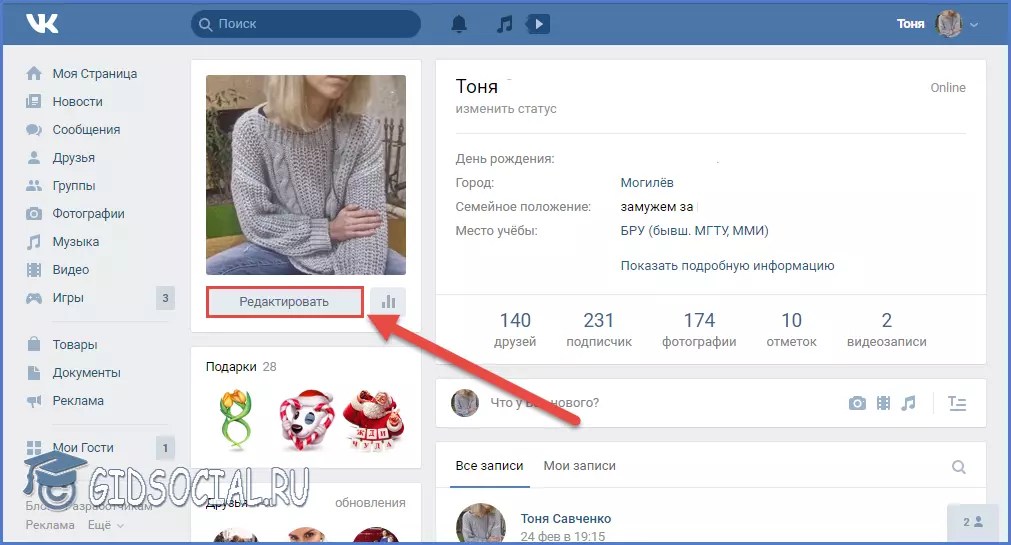Как убрать фамилию и имя в ВК
Пока свобода в интернете все больше ограничивается, у многих людей возникает обратное желание – спрятать себя от постоянного контроля или просто иметь страничку, которую не найдут реальные знакомые. И лучше, если её вообще нельзя будет найти в поиске или запомнить. Этого можно добиться, если сделать пустое имя с фамилией.
Основные проблемы
Если вы хотите убрать имя и следом фамилию в уже существующей страничке, то вероятнее всего, это сделать не получится. Пустовать поля для заполнения именных данных не могут. А вставка маленькой точки или крошечного значка (иероглифа, иноязычных знаков) будет мгновенно отклонена, ведь требуется вводить только русские буквы.
Хотя при первой попытке изменения, изредка это удается сделать (лучше настроить в профиле язык той страны, чей алфавит используется). Все последующие попытки точно обречены на провал.
Такой проблемы нет, если вы решили зарегистрироваться Вконтакте с новой страничкой.
Рассмотрим простой и быстрый вариант.
Как зарегистрироваться без фамилии и имени
Тут нет ничего сложного, проходим обычный процесс регистрации ВК.
- Заходим на главную страницу VK.com.
- Вставляем код на пробел (их много, но самый доступный и удобный для нас – « ฺ.» Обратите внимание, это не просто точка, поэтому лучше копируйте содержимое между кавычками, а затем вставьте его в поля имени и фамилии при регистрации.
- Далее укажите пол и пройдите стандартные этапы создания нового аккаунта (принятие проверочного СМС с кодом, придумывание пароля).
- После завершения простой процедуры регистрации, у вас появится профиль без личных данных.
При создании нового аккаунта этот способ работает гарантировано, и контакт будет невидимым для поиска друзей внутри интерфейса.
Похожие способы
Для тех, кто хочет вписать пустые данные на имеющейся страничке, долгое время работал способ отвязки номера телефона от неё через создание новой странички. Если вы будете искать решение этого вопроса в интернете, то на большинстве видеохостингов будут инструкции с этим способом.
Если вы будете искать решение этого вопроса в интернете, то на большинстве видеохостингов будут инструкции с этим способом.
- Создаем новую страничку.
- Пишем для активации номер телефона со старой.
- На предложение отвязать номер от текущего профиля соглашаемся.
- Данные на профиле без подтвержденного номера изменяются мгновенно без всяких проверок.
Но по последним отзывам, это не работает ни у кого уже несколько месяцев. Однако вы можете попробовать, ведь никакого риска нет, номер при желании возвращается на место.
Ну и еще один способ на десерт. Работает с переменным успехом, у некоторых пользователей получалось.
- Создаем страничку без имени и фамилии на новую сим карту, как это описывалось в первом варианте. Далее нужно подписаться на свою настоящую страницу и добавить самого себя в друзья.
- В новой нажимаем на редактирование личной информации, в пункте «семейное положение» выбираем «женат» или «замужем» и указываем свой аккаунт.

- Переходим в редактирование личной информации на настоящей страничке и там вставляем в фамилию то же самое, что на второй.
- В ряде случаев, такое изменение принимается без проверки администрацией ВК.
Это не все варианты. В интернете их еще много, вплоть до редактирования исходного кода страницы и полей для заполнения. Но тут важно помнить, что большая их часть уже потеряла актуальность и инструкции 2013-го вряд ли вам помогут.
Всегда обращайте внимание на дату и отзывы. Не скачивайте никаких программ и утилит. Они здесь не помогут и это почти гарантированное мошенничество или попытка украсть ваш аккаунт.
Пользуйтесь только описанными способами или иными, не выходящими за пределы интерфейса и настроек ВК.
Как скрыть подписчиков ВКонтакте
По умолчанию все пользователи ВК видят список друзей, подписчиков, людей на которых вы подписаны. В ранних версиях сайта можно было скрыть всех друзей, а списка подписчиков не было вовсе. Теперь ситуация усложнилась. Для того чтобы определённых людей другие пользователи не могли найти в вашем профиле существует несколько вариантов.
В ранних версиях сайта можно было скрыть всех друзей, а списка подписчиков не было вовсе. Теперь ситуация усложнилась. Для того чтобы определённых людей другие пользователи не могли найти в вашем профиле существует несколько вариантов.
Как скрыть подписчиков
Сделать так, чтобы они оставались в прежнем списке, но были видны только пользователю нельзя. Требуется либо заблокировать страницу, либо принять заявку и добавить человека в свой френд-лист, чтобы затем переместить в «скрытые друзья». Рассмотрим сначала первый вариант.
- Нажмите на цифру, обозначающую количество подписчиков.
- Выберите пользователя, которого хотите удалить и кликните на крестик над аватаром, чтобы заблокировать его.
Он попадает в черный список и нигде в вашем профиле не будет его следов. Если вы не хотите блокировать человека, то можно добавить его в друзья, а затем сделать следующее.
- Нажать на иконку аватара страницы справа сверху и в открывшемся меню выбрать «настройки».

- Открыть список параметров приватности.
- Там есть выбор страниц, которые видны определенному кругу лиц, а также настройки этого списка. Выберите «всех кроме» и поставьте галочку на том человеке, которого хотите спрятать.
Так можно скрыть своих подписчиков, предварительно добавив их в друзья. Это позволяет спрятать друзей от всех, включая остальных пользователей из френд-листа. Скрытый аккаунт не виден в одностороннем порядке. У него в списке друзей вы будете отображаться, если не включены аналогичные настройки. Всего в раздел скрытых добавляется до 30 аккаунтов.
Описан способ на примере веб-версии сайта ВК. При установленном на телефон приложении действия не отличаются, различия только в дизайне интерфейса.
Как самому не находиться в подписчиках
Если пользователь удалил вас из друзей, то автоматически включается подписка на него. Часто люди находятся у кого-то в подписчиках сами того не подозревая, так как никаких уведомлений об удалении из друзей не предусмотрено функционалом стандартной веб-версии сайта.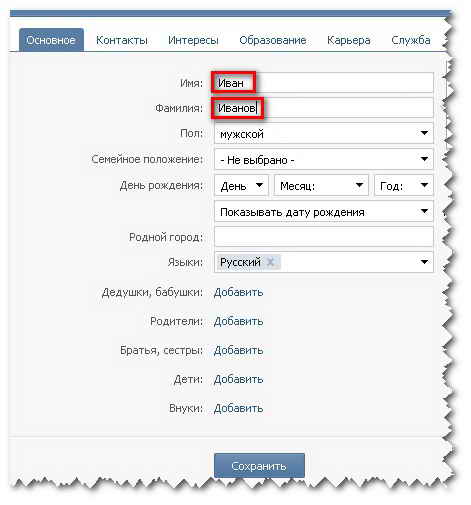 Чтобы скрыть подписки на разные страницы и больше не находиться в разделе подписчиков, почаще проверяйте исходящие заявки. Делается это так.
Чтобы скрыть подписки на разные страницы и больше не находиться в разделе подписчиков, почаще проверяйте исходящие заявки. Делается это так.
- Перейдите в раздел «друзья – заявки в друзья».
- Откройте список исходящих заявок и нажмите «отписаться» или «отменить заявку». Вы больше не будете находиться в подписчиках у этого человека.
Если вы все же хотите иметь быстрый доступ к чьей-то странице, но свое посещение и просмотр обновлений афишировать желания нет, то всегда доступна кнопка «закладки». Туда добавляются любые материалы сайта, в том числе и люди.
Как убрать фамилию | Всё о Вконтакте
В 2015 году в контакте было много изменений. Как в лучшую, так и в худшую сторону. Случилось это, как известно, после полного выкупа акций ВК компанией mailgroup. Изменения в социальной сети начали вводить по всех сферах. Прошлись по всем фронтам и конечно же не забыли про личные данные пользователей.
Изменения в социальной сети начали вводить по всех сферах. Прошлись по всем фронтам и конечно же не забыли про личные данные пользователей.
Если коротко, то теперь руководство контакта стремится заставить пользователей указывать только их достоверные данные. А именно имя и фамилию. Сегодня мы поговорим о том, как обойти стороной проверки модератором на подлинности вашего имени и о том, как убрать фамилию вконтакте.
Порядок или свобода?
С одной стороны руководство социальной сети поступает правильно, что работает над качеством информации на своём сайте.
Ведь имя и фамилия пользователей-это одни из самых важных данных и если дать возможность людям создавать выдуманные имена и фамилии, то появится бесчисленное количество ботов и рекламных страниц и ВК коснется учесть инстаграма, где на одного живого человека приходится 3 бота.
А с другой стороны такие жесткие ограничения могут отпугнуть посетителей, поскольку одна из главных прелестей интернета-свобода.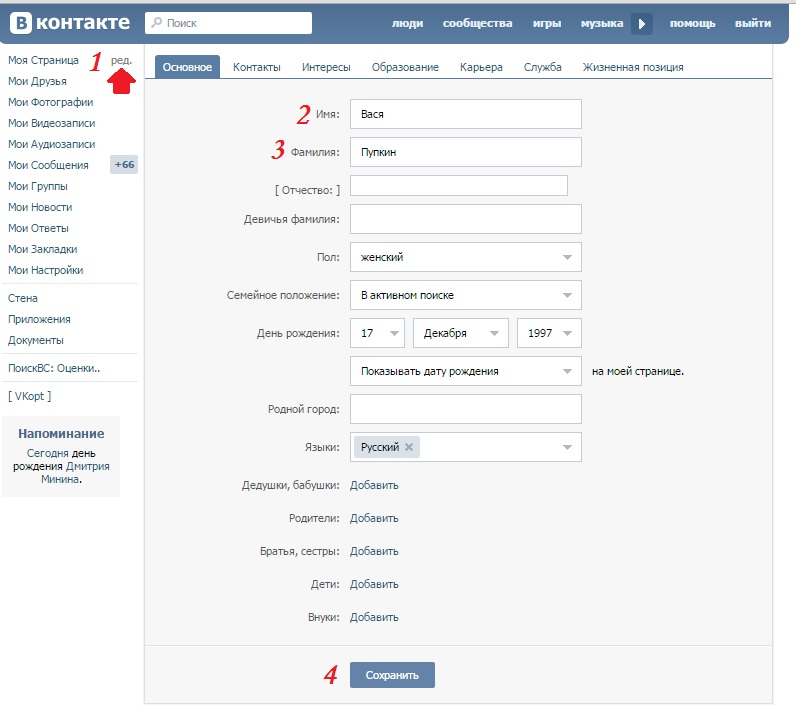 Какая может быть свобода, когда вам запрещают выбирать любое понравившееся имя и фамилию?
Какая может быть свобода, когда вам запрещают выбирать любое понравившееся имя и фамилию?
Способ первый
Итак, если вам все таки по каким-то причинам захотелось остаться инкогнито и удалить своё имя и фамилию, то учтите, что эта возможность будет у вас только один раз-при регистрации.
Вы сможете сделать себе имя и фамилию, которые не будут отображаться ни на одном устройстве. Ни на телефоне, ни на планшете, ни на компьютере. Нигде!
Для этого при регистрации в поле Имя укажите код: [removed] this.disabled=true; document.regMe.submit()
Аналогичные действия необходимо проделать и в поле «фамилия»
Если вы все сделали правильно, то после регистрации ваше имя и фамилия будут невидимы для других пользователей. Так же вас нельзя будет найти через поиск.
Способ второй
Тупо сменить фамилию на странице. На другую, к вам отношения не имеющую. Пусть ищут.
Если вы и с годом рождения слегка поработали, то искать вас знакомые будут долго.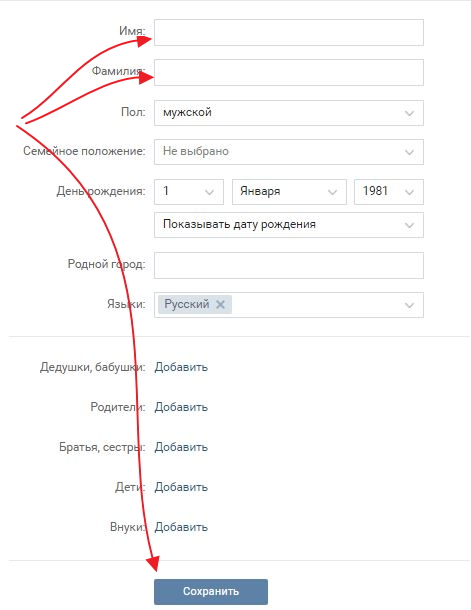 . Ах, да, еще не попадитесь вам в группах своего Вуза-техникума и прочих, о которых они могут знать, или догадаться! Ну и не вывешивайте на своей страничке собственные реальные фотки, ну это тоже понятно.
. Ах, да, еще не попадитесь вам в группах своего Вуза-техникума и прочих, о которых они могут знать, или догадаться! Ну и не вывешивайте на своей страничке собственные реальные фотки, ну это тоже понятно.
Если вы просто хотите изменить фамилию или имя, то это можно сделать перейдя в настройки=>личные данные, либо «Моя страница» и внизу, под аватаркой, будет ссылка «редактировать личные данные».
У нас на сайте есть даже специальная статья, как сменить имя (а в вашем случае — фамилию) на страничке ВК, >>вот она.
Как убрать фамилию «ВКонтакте» и некоторые другие вопросы о социальной сети
«ВКонтакте» — самая посещаемая социальная сеть в России. Не странно, что у пользователей столь огромного проекта время от времени возникают различные вопросы. Сегодня мы рассмотрим, как убрать фамилию «ВКонтакте», и зачем это необходимо.
Инкогнито
Если вы желаете утаить собственную фамилию и имя в социальной сети, в общем, остаться инкогнито, на давно работающем профиле ничего не выйдет.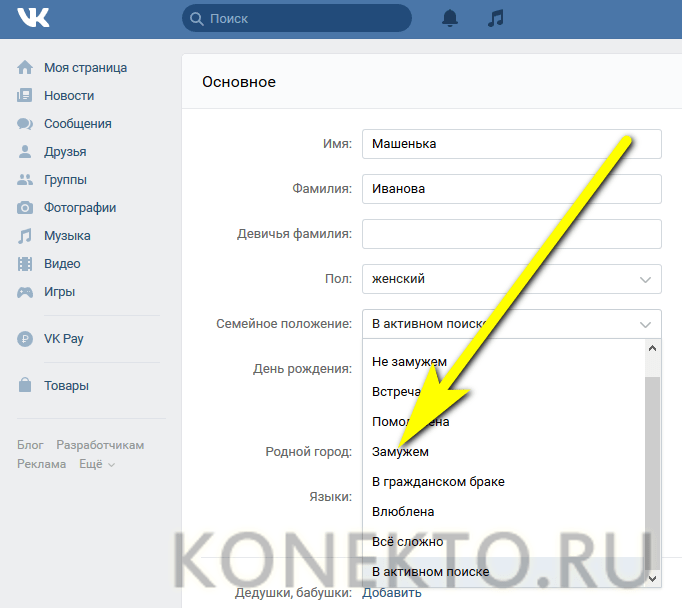 Короткий ответ на вопрос о том, как убрать фамилию «ВКонтакте», таков: данная хитрость доступна лишь раз, во время регистрации учетной записи на сайте.
Короткий ответ на вопрос о том, как убрать фамилию «ВКонтакте», таков: данная хитрость доступна лишь раз, во время регистрации учетной записи на сайте.
Итак, создаем новый профиль. При регистрации заполняем все поля, лишь оставляем пустыми поле имени и фамилии. Не нажимая никаких кнопок, после заполнения информации о собственно персоне вставляем в строку адреса специальный скрипт: [removed] this.disabled=true; document.regMe.submit(). Нажимаем на кнопку «Ввод». Отныне вы являетесь анонимным пользователем социальной сети.
Как убрать фамилию «ВКонтакте» и заменить ее на более оригинальную?
Бывает такое, что вы прошли регистрацию «ВКонтакте», потом передумали, решив использовать псевдоним вместо настоящих данных. Но вот незадача, как изменить фамилию «ВКонтакте»? Очень просто, причем на ее месте может стоять прозвище животного, название фильма, все что угодно.
Как удалить фамилию в «ВКонтакте», заменив новой: инструкция
Заходим на личную страницу в социальной сети, на панели внизу слева находим строку «Мои настройки», нажимаем на неё. Спускаемся немного ниже, отыскиваем строку под названием «Изменить имя». Нам также необходима выделенная строка «Редактирование страницы», жмем на нее. Вносим все изменения, сохраняем их при помощи кнопки «Сохранить», которая расположена внизу окна.
Спускаемся немного ниже, отыскиваем строку под названием «Изменить имя». Нам также необходима выделенная строка «Редактирование страницы», жмем на нее. Вносим все изменения, сохраняем их при помощи кнопки «Сохранить», которая расположена внизу окна.
Отметим, что изменять личные данные можно бесплатно, и голоса для этого не нужны. Вы можете также добавить любое слово между именем и фамилией (таким будет ваш никнэйм).
Возможно, вы уже слышали, что никнэйм – это отражение состояния души, эмоций, настроения в данный момент времени, описание вашей внешности, её черт или характерных особенностей. Причина для изменения имени и фамилии может быть любой. Можно менять данные по настроению, а возможно, это первый шаг к кардинальным переменам в жизни, которых вы давно ждали.
Но не спешите радоваться, здесь – как в любой бочке меда. Компания «ВКонтакте» ужесточает постепенно требования к своим клиентам (пользователям), поэтому при смене личных данных ваша анкета может попасть на проверку к работникам сайта.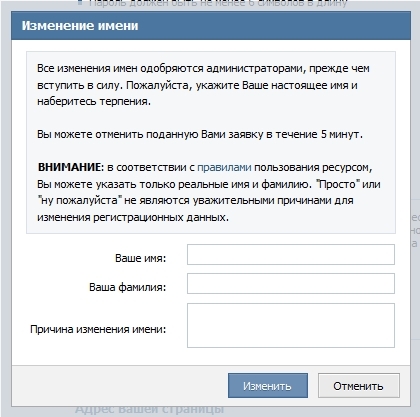
В таком случае вас попросят указать причину, по которой вы решили внести коррективы в анкету. Если это случилось, рекомендуем написать правду, вероятно, тогда одобрение будет получено быстрее.
Регистрация
Мы с вами только что рассмотрели, как убрать фамилию «ВКонтакте», и выяснили, что самым действенным способом является создание нового аккаунта. Однако у начинающих пользователей процесс регистрации может вызывать определенные трудности, поэтому рассмотрим его подробнее. Переходим на главную страницу социальной сети. Далее указываем фамилию и имя (если «инкогнито» не для вас).
Нажимаем кнопку «Зарегистрироваться». Первый шаг создания учетной записи — «Поиск одноклассников». Здесь вы можете указать вашу школу. Это действие можно пропустить, если не желаете указывать данные в настоящее время. Следующий этап — «Поиск однокурсников». Можете указать ваше высшее учебное заведение либо пропустить шаг. Последний уровень так и назван — «Завершение регистрации».
Здесь нам остается указать личный номер телефона, именно на него вам придет смс-сообщение с кодом (все абсолютно бесплатно).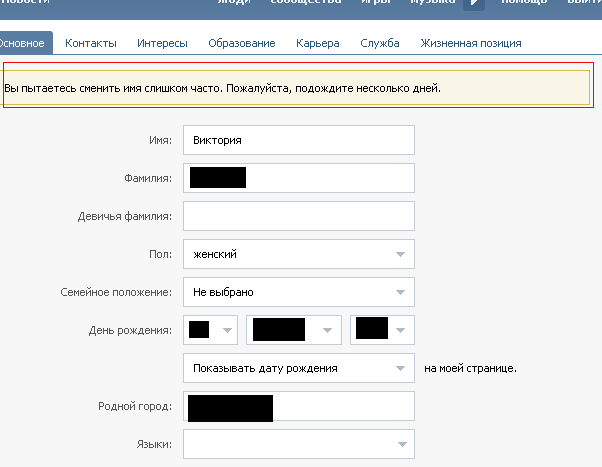 Необходимо после заполнения формы нажать кнопку «Получить код». Все, основная часть регистрации завершена, далее внимательно следуйте всем инструкциям сайта.
Необходимо после заполнения формы нажать кнопку «Получить код». Все, основная часть регистрации завершена, далее внимательно следуйте всем инструкциям сайта.
Как можно скрыть список интересных страниц в ВК с компьютера или мобильного телефона
Всем привет! Сегодня я расскажу вам о том, как скрыть интересные страницы в ВК так, чтобы они были доступны только вам или определенному кругу лиц: друзьям, родным и близким.
Что нужно знать об интересных страницах
ВКонтакте существует два вида сообществ:
- Группы.
Они находятся под блоком «Информация о себе» и их можно скрыть настройками приватности;
- Публичные страницы.
Находятся в блоке под списком друзей. Настройками приватности их скрыть не получится. А еще в этом блоке располагаются профили популярных людей, на которых вы подписаны.
Как можно скрыть группы
Как я уже сказал чуть выше, группы ВКонтакте можно скрыть настройками приватности: так, чтобы их видели только вы, ваши друзья или конкретные люди.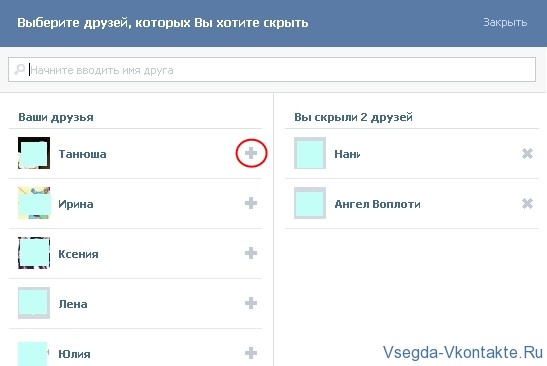
Как скрыть с компьютера
Для того, чтобы скрыть свои группы, необходимо зайти в настройки. Для этого нажмите на свое имя в верхнем правом углу и выберете пункт «Настройки».
Перейдите в «Приватность» и в разделе «Моя страница» найдите «Кто видит список моих групп».
Выбирайте значение, которое вас устроит: если хотите скрыть ото всех, то ставьте «Никто». В этом случае доступ будете только у вас. Если нужно закрыть от конкретного человека, то выбирайте «Все, кроме…». Ну и так далее. Думаю, сами разберетесь, там все очень просто и понятно.
С мобильного телефона
На смартфоне порядок действий такой же, как и в полной версии сайта на ПК. Вам понадобится приложение ВКонтакте и приблизительно 1 минута свободного времени.
- Откройте вкладку со своим профилем и нажмите правую верхнюю кнопку;
- Щелкните «Настройки»;
- Выбирайте пункт «Приватность»;
- Ищите «Кто видит список моих групп»;
- Выбирайте нужное значение.

Теперь и вы знаете, как скрыть группы в ВК и сможете редактировать настройки приватности исходя из своих пожеланий. Настройки настолько гибкие, что вы можете открывать или закрывать доступ для определенных людей или списков, открывать их только друзьям или же закрыть вообще ото всех.
Как можно скрыть список интересных страниц
Публичные страницы, в отличие от групп, не имеют такой расширенной настройки приватности. Конечно, можно добавить их в закладки браузера или вовсе перестать на них подписываться, но, тогда уведомления о новых записях перестанут приходить и можно будет пропустить что-то интересное.
Существует лишь один способ скрыть список интересных страниц: достаточно просто добавить группу в «Закладки». Ну а о том, как это сделать я сейчас и расскажу.
Как включить «Закладки» ВКонтакте
Прежде, чем начать добавлять сообщества в «Закладки», их нужно включить. Для этого зайдите в «Настройки», которые располагаются в верхнем правом углу экрана.
В разделе «Общее» найдите пункт «Меню Сайта» и нажмите «Настроить отображение меню сайта».
Пролистайте вниз и поставьте галочку напротив «Закладки», после чего нажмите кнопку «Сохранить».
В меню появится новый пункт. Теперь вы сможете отслеживать понравившиеся фото, видео и записи, а также сохранять сообщества.
Как добавить сообщество в закладки с компьютера
Для начала зайдите в группу, которую хотите добавить в закладки и отпишитесь от неё.
Затем, включите уведомления и щелкните «Сохранить в закладках». Это позволит скрыть паблик, но вы продолжите получать уведомления о новых постах.
После этого группа появится в закладках и вы сможете оттуда ее просматривать.
С мобильного телефона
Порядок действий, который нужно сделать с мобильного, схож с таковым на ПК. Вам понадобится:
- Зайти в приложение и перейти на вкладку сообщества;
- Открыть сообщество, которое необходимо скрыть;
- Отписаться от него и подписаться на уведомления, после чего нажать три точки в правом верхнем углу
- Выбрать «Сохранить в закладки»;
Страницы, скрытые таким образом, будут доступны только вам.
Ими нельзя поделиться или раскрыть список кому-то из друзей, знакомых.
Заключение
ВКонтакте – удобная социальная сеть, которая уделяет много внимания приватности своих пользователей. Конечно, не все аспекты были затронуты в этом году, но со временем они исправят и их. Ну а пока, узнав о том, как скрыть интересные страницы в ВК в личном профиле, вы и сами сможете позаботиться о том, чтобы никто не добрался до информации, которую вы бы хотели скрыть.
На этом все. Подписывайтесь, если ваши друзья не любят внимание к своей персоне, то репостните эту статью и им. Надеюсь, она будет полезна. Пока-пока!
Как Вконтакте скрыть личную информацию
Всем здравствуйте. В одной и прошлых статей (Регистрация в Вконтакте) мы с вами создали учетную запись в социальной сети Вконтакте. Со временем мы ее заполняем, завод им новых друзей, знакомых, родных, вступаем в различные сообщества по интересам. На вашу страницу все больше и больше заходят посетители. Все вроде и хорошо. Но вам не хочется показывать свои личные данные всем зашедшим на вашу страницу. Как скрыть личные данные от посторонних людей? Именно это мы и рассмотрим в сегодняшней статье.
Но вам не хочется показывать свои личные данные всем зашедшим на вашу страницу. Как скрыть личные данные от посторонних людей? Именно это мы и рассмотрим в сегодняшней статье.
Сразу скажу: полностью закрыть вашу страницу от всех не получится, но можно скрыть некоторые личные ваши данные.
Для этого переходим в «Мои настройки» на вкладку «Приватность»
И в группе настроек «Моя страница» и для отдельной настройки выставляем свои параметры. Предположим, вы не хотите, чтобы все видели основную вашу информацию. Нажимаем напротив данной настройки «Всем пользователям» и из списка выбираем, например, «
Дальше пройдитесь по остальным настройкам и установите необходимые для вас значения.
Если вы желаете, чтобы вас не могли найти с помощью поисковых систем (Google или Яндекс), то в группе настроек «
После того, как все параметры изменены, можно посмотреть на вашу страницу со стороны. Как она будет выглядеть если на нее зашел посторонний человек. Как это сделать? Очень просто.
Просмотр своей страницы Вконтакте со стороны.
Для того, чтобы просмотреть со стороны на вашу страницу в низу под блоком настроек «Прочее» кликните по указанной ссылке
Ваша страница откроется для просмотра согласно установленным значениям. Если что-то нужно подправить, всегда можно к настройкам и изменить тот или иной параметр приватности.
На сегодня это все. Мы узнали, как можно скрыть некоторые данные с вашей страницы Вконтакте.
Если Вы бросаете дело, не достигнув цели, то скорее всего Вы просто лентяй. Лентяй никогда не победит, а победитель не может быть ленивым.
Наполеон Хилл
Если вам понравилась наша статья, поделитесь с вашими друзьями.
Как скрыть свою фамилию в LinkedIn
Чтобы воспользоваться всеми преимуществами LinkedIn, вы должны быть честными, но именно эта неанонимность LinkedIn делает его местом мечты для похитителей личных данных.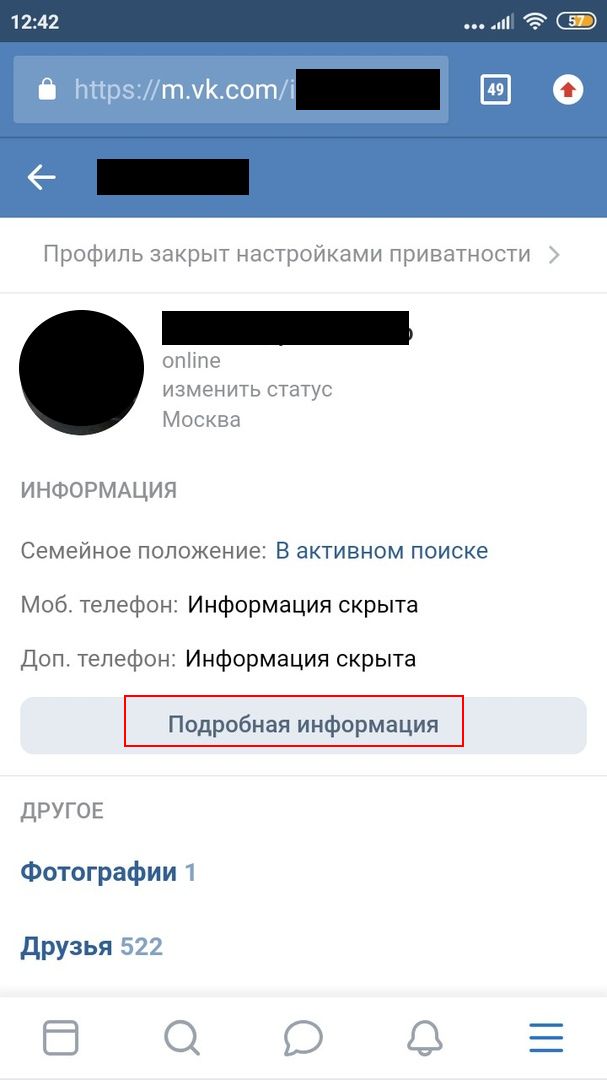
Одна из настроек безопасности LinkedIn позволяет скрыть свою фамилию от тех, кто не связан с вами (то есть со связями второй и третьей степени), и вы должны воспользоваться этим, чтобы повысить свою конфиденциальность.
Как скрыть свою фамилию в LinkedIn
 Но другие этого не сделают. Он также отключит ваш общедоступный профиль, что заблокирует отображение вашего профиля LinkedIn в любых поисковых системах. Приведенные ниже шаги взяты из веб-версии LinkedIn.
Но другие этого не сделают. Он также отключит ваш общедоступный профиль, что заблокирует отображение вашего профиля LinkedIn в любых поисковых системах. Приведенные ниже шаги взяты из веб-версии LinkedIn.- Войдите в LinkedIn.Щелкните значок профиля Me в правом верхнем углу главной страницы LinkedIn.
- В раскрывающемся списке выберите Настройки и конфиденциальность .

- Щелкните вкладку Privacy вверху страницы настроек конфиденциальности.
- Спуститесь к настройке с надписью Кто может видеть вашу фамилию
- Раздел расширяется, и в нем отображаются два варианта отображаемого имени.
- Выберите второй вариант, чтобы выключить свою фамилию. Он будет отображаться только с инициалом.
- Изменение сохраняется автоматически.
Возможность скрыть свое второе имя может быть полезным в некоторых ситуациях, когда вы не хотите, чтобы ваши знакомые и другие люди знали о вас больше.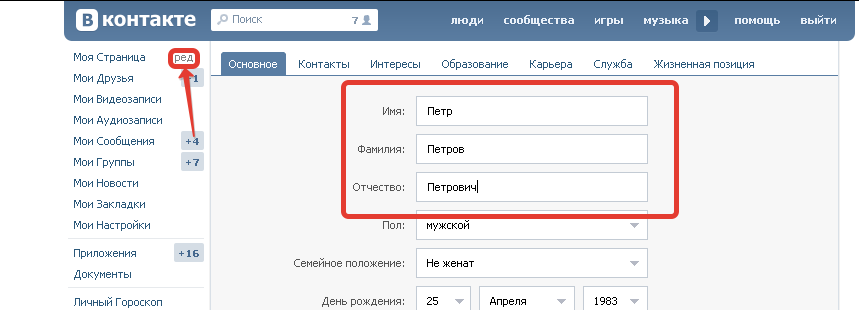
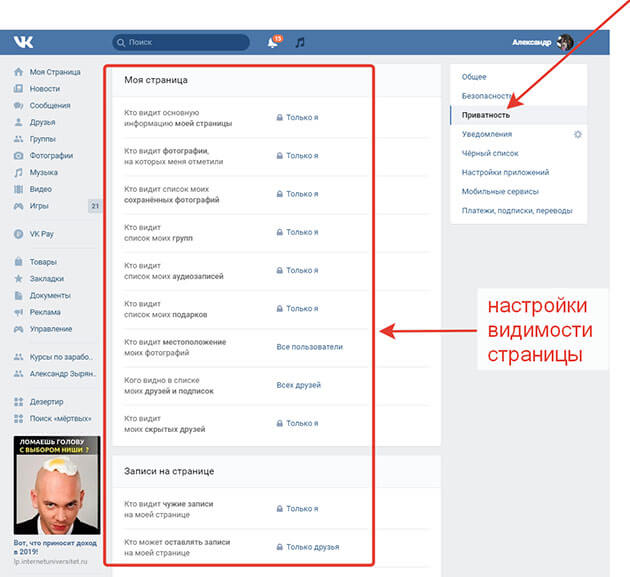
Хотите установить новую версию Android на свой телефон? Вот лучшие пользовательские прошивки для Android, которые вы можете попробовать сегодня.
Сайкат Басу — заместитель редактора по Интернету, Windows и производительности.Избавившись от грязи MBA и проработав десять лет в маркетинге, он теперь увлечен тем, что помогает другим улучшить свои навыки рассказывания историй. Он следит за пропавшей оксфордской запятой и ненавидит плохие скриншоты. Но идеи фотографии, фотошопа и производительности успокаивают его душу.
Ещё от Saikat BasuПодпишитесь на нашу рассылку новостей
Подпишитесь на нашу рассылку, чтобы получать технические советы, обзоры, бесплатные электронные книги и эксклюзивные предложения!
Еще один шаг…!
Подтвердите свой адрес электронной почты в только что отправленном вам электронном письме.
3 способа создать учетную запись с одним именем на Facebook, чтобы скрыть фамилию
Вам интересно, , как скрыть фамилию в учетной записи Facebook ? Вы ищете способы создать учетную запись с одним именем на Facebook? Если да, то вы попали в нужное место. В этой статье мы расскажем вам, как создать учетную запись с одним именем на Facebook с помощью прокси, как создать учетную запись с одним именем на Facebook без прокси и как создать учетную запись с одним именем на Facebook с помощью мобильного телефона.
Другими словами, вы можете сказать, что мы расскажем вам разные способы, которые помогут вам скрыть фамилию на Facebook. Как это звучит? Интересно, правда?
Посмотрите на все уловки, чтобы создать учетную запись Facebook с одним именем, чтобы скрыть фамилию:
Скрыть фамилию в учетной записи Facebook1. Как создать учетную запись с одним именем на Facebook с помощью прокси
Давайте создадим учетную запись с одним именем на Facebook с помощью прокси. В этом методе мы будем использовать индонезийский прокси, чтобы скрыть фамилию в учетной записи Facebook.Посмотрим, как это работает:
1. Нам нужно будет использовать ручные настройки прокси в нашем браузере. Нам нужно выбрать индонезийский прокси, поскольку вся наша работа будет выполняться вручную. Вы можете легко получить инструкции по настройке прокси на таких веб-сайтах, как ProxyNova.com.
Вы можете изменить настройки прокси, используя методы, описанные в этих статьях. Проверьте свой браузер и следуйте инструкциям:
2. После выполнения первого шага проверьте, нормально ли он работает на Facebook, поскольку мы изменили наш прокси, принадлежащий Индонезии, на Facebook.
3. На этом этапе откройте свою учетную запись Facebook, а затем перейдите к учетной записи Настройки , щелкнув стрелку вниз в правом верхнем углу.
4. На левой боковой панели вы увидите столбец «Язык». Теперь там вы можете изменить язык на Bahasa Indonesia, , который вы найдете перед На каком языке вы хотите использовать Facebook в .
5.Теперь Facebook работает на индонезийском языке, поэтому понять доступные варианты может быть сложно. Снова щелкните стрелку вниз и найдите Pengaturan , который является вторым последним снизу. Это откроет меню настроек. Теперь щелкните Sunting перед своим именем в столбце Umum .
6. Откроется новое окно, вы должны удалить свою фамилию напротив Belakang и сохранить ее, нажав Tenjau Perubahan .
7. Теперь вы можете изменить свой язык, щелкнув столбец Bahasa в настройках, а затем щелкнув « Bahasa apakah yang ingin Anda gunakan saat membersuka Facebook? »и выберите« Английский (США) »в раскрывающемся меню.
Вот и все, вот как вы можете создать учетную запись с одним именем на Facebook, используя прокси.
2. Как создать учетную запись с одним именем на Facebook без прокси
В описанном выше методе мы использовали прокси-сервер, чтобы скрыть фамилию на Facebook.Но, если вы не хотите использовать прокси-сервер, этот метод для вас, который поможет вам создать учетную запись с одним именем на Facebook без прокси.
1. Если вы не хотите использовать ручную настройку прокси, то, возможно, вы можете загрузить Unlimited Free VPN — Hola Google Chrome extension.
2. После установки расширения Hola вы можете, возможно, включить его , нажав красную кнопку.
3. Вы увидите столбец страны, щелкните Еще и выберите Индонезию из этого списка.
4. Расширение Hola изменяет настройки прокси самостоятельно, и вам не нужно менять прокси вручную.
5. На этом шаге откройте свою учетную запись Facebook, а затем перейдите к учетной записи Настройки , выполнив шаг 3, который мы показали в описанном выше методе.
6. Там вы найдете языковой столбец. Теперь вы можете изменить язык на Bahasa Indonesia .
5.Язык Facebook теперь будет на бахаса, Индонезия, и вам может быть сложно ориентироваться в Facebook. Не волнуйтесь, мы направим вас по правильному пути. Щелкните стрелку вниз и выберите Pengaturan , что откроет настройки Facebook, и щелкните Sunting перед своим именем в столбце Umum .
6. Затем вы должны удалить фамилию в текстовом поле Belakang и нажать кнопку Tenjau Perubahan , чтобы сохранить ее.
7. Теперь вы можете изменить язык по умолчанию, щелкнув столбец Bahasa в настройках, а затем щелкнув « Bahasa apakah yang ingin Anda gunakan saat membersuka Facebook? »и выберите« Английский (США) »в раскрывающемся меню.
Вот и все, вот как вы можете создать учетную запись с одним именем на Facebook без прокси.
3. Как создать учетную запись с одним именем на Facebook с помощью мобильного телефона
Хотите скрыть свою фамилию на Facebook? Отметьте этот метод, который поможет вам создать учетную запись с одним именем на Facebook с помощью мобильного устройства.
1. На этом этапе откройте любой браузер на своем мобильном телефоне и введите следующий URL-адрес: https://m.facebook.com/
2. Введите данные для входа, чтобы открыть свою учетную запись Facebook. Теперь нажмите Настройки и конфиденциальность , которые вы найдете внизу страницы.
3. Прокрутите вниз до опции Язык .
4. Вы столкнетесь с различными вариантами, вам нужно будет щелкнуть дальше Показать Facebook на этом языке и затем изменить язык.
5. Выберите Тамильский из списка языков. Попробуйте сделать это в Браузер Google Chrome , чтобы вы могли легко перевести страницу и понять информацию.
6. На этом шаге снова нажмите Настройки и конфиденциальность , а затем нажмите Общие . Теперь щелкните Имя и отредактируйте его как хотите.
7. Теперь удалите фамилию , а затем щелкните Просмотреть изменение , чтобы найти изменения в имени.
8. На этом этапе вам нужно E ввести свой пароль , чтобы сохранить изменения. Вы можете снова изменить свой язык на английский.
Вот и все, вы успешно создали учетную запись с одним именем на Facebook с помощью Mobile. Мы думаем, что это самый простой способ скрыть фамилию на Facebook.
Как вы думаете? Как вам больше всего нравится создать учетную запись с одним именем на Facebook . Дайте нам знать в разделе комментариев ниже.
Скрытие, отображение, отключение звука или закрепление чата в Teams
Хотя вы не можете удалить чат в Teams, вы можете скрыть его из своего списка чатов или отключить его, чтобы больше не получать уведомления. Вот подробности.
Скрыть чат
Хотя вы не можете удалить весь чат, вы можете скрыть чат из своего списка чатов, если он вам больше не нужен.Чтобы скрыть чат, выберите Чат , чтобы открыть список чата. Рядом с чатом, который вы хотите скрыть, выберите Дополнительные параметры > Скрыть .
Чат будет скрыт, пока кто-нибудь не отправит ему новое сообщение. (И вы всегда можете возобновить старый разговор, который вы тоже скрыли.)
Показать чат
Нужно снова увидеть скрытый чат? Отобразите чат, который вы скрыли ранее, с помощью поиска.
В поле поиска вверху введите слово или фразу, включенную в чат, которую вы хотите показать (например, имя отправителя или участника).
Выберите скрытый чат, который нужно показать, а затем выберите Чат на левой панели инструментов. Чат снова появится в ленте Чат .
В чате выберите Дополнительные параметры > Показать.
Отключить чат
Когда вы отключите звук в чате, вы все равно будете участвовать в беседе, но не будете получать от нее уведомления.
Выбрать Чат , чтобы открыть список чата.Найдите название чата, который хотите отключить. Затем выберите Дополнительные параметры > Без звука . Если вы передумаете, просто выберите его снова и включите звук.
Рядом с именами участников появляется значок, напоминающий о том, что в чате отключен звук.
Закрепить чат
Вы можете закрепить частые разговоры в верхней части списка чатов.
Выбрать Чат , чтобы открыть список чата.Найдите название беседы, которую хотите закрепить. Затем выберите Дополнительные параметры > Штифт . Это гарантирует, что чат останется наверху вашего списка. Если вы передумаете, просто выберите его снова и открепите.
Проведите влево по Чат а затем нажмите Выключить , Pin или Скрыть . Если вы передумали, просто коснитесь его еще раз, чтобы отменить.
Как создать учетную запись с одним именем на Facebook или скрыть фамилию на Facebook.
247Многие люди искали в Google около Как создать учетную запись с единым именем на Facebook? или как скрыть фамилию на Facebook? Что ж, вот простой метод, объясняющий, как успешно создать учетную запись с одним именем на facebook. Но вы должны отметить одну вещь: индонезийцам официально разрешено иметь учетные записи с одним именем на facebook, так как большинство людей в Индонезии имеют только одно имя, и поэтому facebook позволяет им иметь одно имя.
Итак, в этом посте мы делаем вид, что мы из Индонезии. Надеюсь, вы поняли логику !! Также вы должны знать одну вещь: только индонезийцы имеют законное право иметь учетные записи с одним именем, а остальные жители других стран — нет !! Так что теперь вам решать, выполнять этот трюк или нет. Просто я могу пропустить все эти шаги с предупреждением и прямо сказать вам просто выполнить этот трюк, чтобы я мог привлечь посетителей к этому сообщению. Но я не такой человек.Я люблю читателей моего сайта. Я всегда уделяю большое внимание их безопасности. Вот почему я предупреждал вас о выполнении этого процесса с одним именем. 🙂
Шаги по созданию учетной записи с одним именем (или) как скрыть фамилию на facebook :
Шаг 1 : В браузере Mozilla Firefox откройте свою учетную запись facebook и перейдите к « Общие настройки учетной записи ».
Шаг 2 : Измените языковые настройки на « Bahasa Indonesia ».
Шаг 3 : Перейдите по любой из ссылок ниже, http: //www.proxynova.com/proxy-server-list/country-id/
(или)
http://www.hidemyass.com/ список прокси /
Выберите страну прокси = Индонезия, порт = 8080 и нажмите «Обновить результаты». Теперь скопируйте прокси-адрес порта — 8080 из этих результатов.
Обычно адрес прокси будет в этом формате — 61.247.45.35.
Для примера я даю вам этот прокси = 61.247.45.35. Попробуйте, но может работать, а может и не работать.В основном выбирайте новые прокси, которые там недавно обновлялись. [Проверьте время недавно обновленных прокси.]. Во время выполнения этого процесса некоторые прокси могут не работать, а некоторые прокси будут работать как 1 из 3 трейлов. Так что будьте терпеливы при выполнении этого процесса учетной записи с одним именем.
Шаг 4: Теперь вам нужно изменить прокси-сервер Firefox, как показано на рисунках ниже,
Перейдите в Инструменты> Параметры> Дополнительно> Сеть> Настройки.
Теперь нажмите «Настройки» и выберите « Ручная настройка прокси: » — вставьте прокси-сервер и порт-8080, куда вы получили 2 ссылки выше — Proxynova.com или hidemyass.com и отметьте поле с надписью «Использовать этот прокси-сервер для всех протоколов» и, наконец, нажмите OK в диалоговом окне настроек.
Шаг 5 : Теперь откройте настройки Имя в вашем Fb. Просто удалите свою фамилию или оставьте поле пустым, а затем нажмите « Сохранить изменения ».
Теперь ваша учетная запись Facebook имеет имя без фамилии. 😀 😀
Шаг 6 : Теперь верните свои языковые настройки с « Bahasa Indonesia » на « English ».
Шаг 7 : После выполнения всех шагов удалите « Ручная настройка прокси: » в настройках Firefox и выберите « Использовать системные настройки прокси-сервера ». Это оно!! 😉
Примечание. Вы можете создать учетную запись с одним именем, только если не превышен лимит имени вашего профиля.
Если у вас есть какие-либо сомнения относительно того, как создать учетную запись с одним именем на facebook или как скрыть фамилию на facebook, вы можете задать вопрос в комментариях ниже.Вы также должны отметить, что этот метод не всегда работает успешно. Откровенно говоря, это зависит от удачи, что означает выбор точного рабочего прокси с прокси-сайтов. Так что никто не может точно сказать, работает ли этот метод для вас или нет. Просто попробуйте с разными новыми прокси. Кроме того, некоторое время прочтите комментарии ниже, чтобы вы могли понять!
Вам также может понравиться — Как проверить свою страницу в Facebook с помощью синего значка !!
Как изменить имя в «ВКонтакте» и обойти модераторов
«ВКонтакте» — самая популярная социальная сеть, по крайней мере, в России.Ежедневно им пользуется огромное количество людей, поэтому неудивительно, что рано или поздно кто-то захочет сменить данные пользователя. Вот тут и возникает вопрос: как поменять имя во «ВКонтакте», причем быстро. Однако не все так просто, коварные модераторы могут не позволить изменить данные, указанные при регистрации, усложнив жизнь пользователям.
Алгоритм действий
- Для начала зайдите в профиль и нажмите кнопку «Редактировать» рядом с кнопкой «Моя страница», чтобы отредактировать данные.
- Введите желаемое имя и фамилию в специальные поля.
- Нажмите «Сохранить».
Далее вверху появляется сообщение «Ваша заявка принята».
Как видно из скриншота, приложение для изменения названия переходит на ручную модерацию, которая проходит серьезную проверку, а не делается просто так. Сменить имя в «ВКонтакте» действительно сложно, на славу постарался Павел Дуров (основатель этого ресурса). Поэтому иностранные, слишком мудрые или заведомо ложные имена и фамилии можно просто отклонить, считая, что данные не соответствуют действительности.
Как поменять данные, если заявка отклонена модераторами
Как поменять имя в «ВКонтакте», если вы все написали правильно или у вас слишком много настойчивости, но администрации постоянно что-то не нравится? Есть 2 способа:
- Если данные, которые вы ввели, верны, вы можете обратиться к агентам службы поддержки для решения этой проблемы (справка (рядом с кнопкой «выход») -> введите «Имя», например -> нажмите «Решить проблему»). проблема с названием »или« Ни один из этих вариантов не подходит »и опишите ситуацию более подробно).Они потребуют фотографию паспорта без важных цифр, но где вы можете увидеть свое настоящее имя и фамилию.
- Очередная попытка зла обойти администрацию -Найти человека с фамилией на которую хочешь поменять. Вы должны попросить человека выйти за вас замуж и сделать ставку на него, а затем снова попытаться изменить данные. Пока неизвестно, как сменить имя «ВКонтакте»; То же имя можно исправить аналогичным образом.
Как сделать имя и фамилию английские
Некоторых интересует, как поменять имя в «ВКонтакте» на английское, несмотря на бан.Для этого придется немного повозиться:- Поменять IP-адрес на чужой;
- поменять языковые настройки на английский;
- попробуйте снова применить латинскими буквами.
Прочие нюансы
- Смена имени и фамилии не произойдет, если не назначен номер телефона. Как ни старайся, всегда будет всплывающее окно с предложением привязать мобилу, поэтому, если у тебя нет такой возможности, ты не сможешь изменить имя.
- Изменение имени и фамилии не будет модерироваться, если данные написаны не кириллицей (могут быть исключения, но как их избежать, описано выше). «ВКонтакте» рассчитан, в основном, на российскую аудиторию, потому что правила требуют реальных данных.
- При частом отклонении заявок будет ограничение по смене названия. То есть, если вы несколько раз пытались изменить данные, но вам постоянно отказывали, то наступит момент, когда вы получите уведомление о том, что вы можете изменить имя не ранее n-го дня.
Уловка для удаления / скрытия вашей фамилии на Facebook
Все мы знаем, что Facebook — это сообщество, в котором люди используют свои настоящие личности. Facebook не позволяет никому создавать профили с поддельной или отсутствующей информацией. Полное имя является обязательным для всех учетных записей Facebook. Вы можете зарегистрироваться без вашего местоположения, но имя обязательно. С именем Facebook не может согласиться с вашим именем. Им также нужно, чтобы ваша фамилия была заполнена. Facebook позволяет жителям некоторых ограниченных стран создавать профиль только с именем, одной из таких стран является Индонезия.Жителям Индонезии не нужно указывать свою фамилию в своих профилях, потому что у большинства жителей Индонезии на самом деле нет фамилии. Вот уловка, чтобы обмануть Facebook, заставив поверить, что вы из Индонезии, и, следовательно, позволить вам сохранить свой профиль только под первым именем.
Удаление фамилии из профиля Facebook
- Откройте веб-браузер и вручную измените его прокси на один из прокси, перечисленных ниже. В этом руководстве мы используем Firefox.
Итак, перейдите в Инструменты > Параметры> Дополнительно> Сеть> Настройка> Ручная настройка прокси-сервера и установите любые из указанных ниже настроек прокси.
Прокси:
202.152.156.210
27.111.38.253
202.148.14.92
Порт: 8080
Порт останется прежним для всех IP-адресов - Сохраните настройки, нажав OK, когда закончите.

 Рассмотрим простой и быстрый вариант.
Рассмотрим простой и быстрый вариант.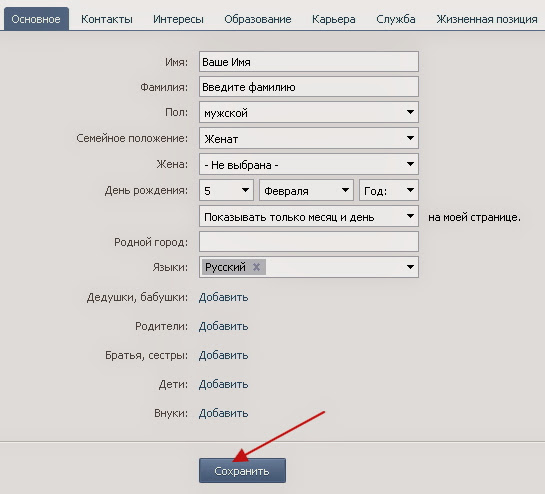
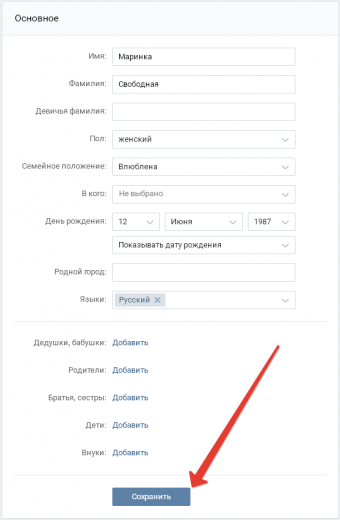

 Ими нельзя поделиться или раскрыть список кому-то из друзей, знакомых.
Ими нельзя поделиться или раскрыть список кому-то из друзей, знакомых.